目次
「Graph Printer」をダウンロードする(無料)
プラグインを有効にする
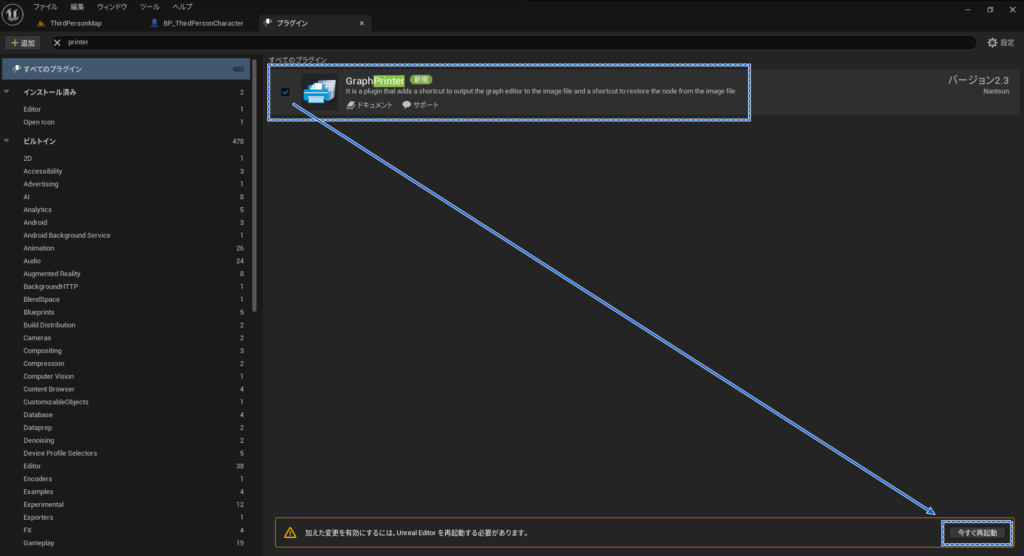
- メニューの「編集」>「プラグイン」から「プラグイン」タブを表示する。
- すべてのプラグインから「Graph Printer」を検索してチェックを入れる。
- チェックを入れたらプロジェクトの再起動後に有効になる。
イベントグラフを撮影する
イベントグラフの全てのノードを撮影する
「Ctrl + F7」を押すと全てのノードを撮影してクリップボードにコピーする
「Ctrl + F9」を押すと全てのノードを撮影して画像を出力する
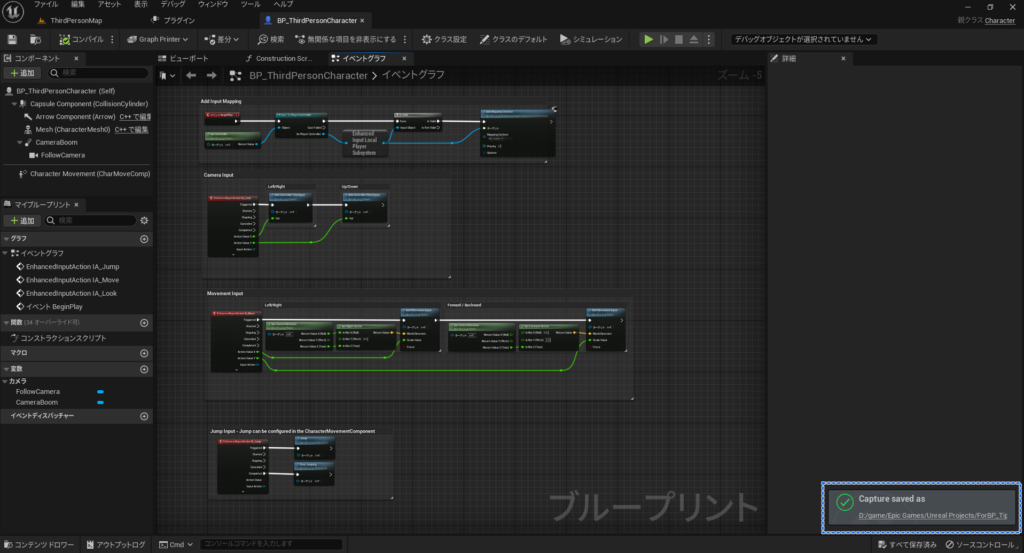
- イベントグラフを開いて「Ctrl + F9」を押すと撮影が行われ、画面右下に撮影した画像の出力フォルダが表示される。
- デフォルトではプロジェクトフォルダ以下の「Saved」>「GraphPrinter」フォルダに出力されていた。
- 「Ctrl + F12」を押すと画像が保存されているフォルダを開くことができる。
出力された画像
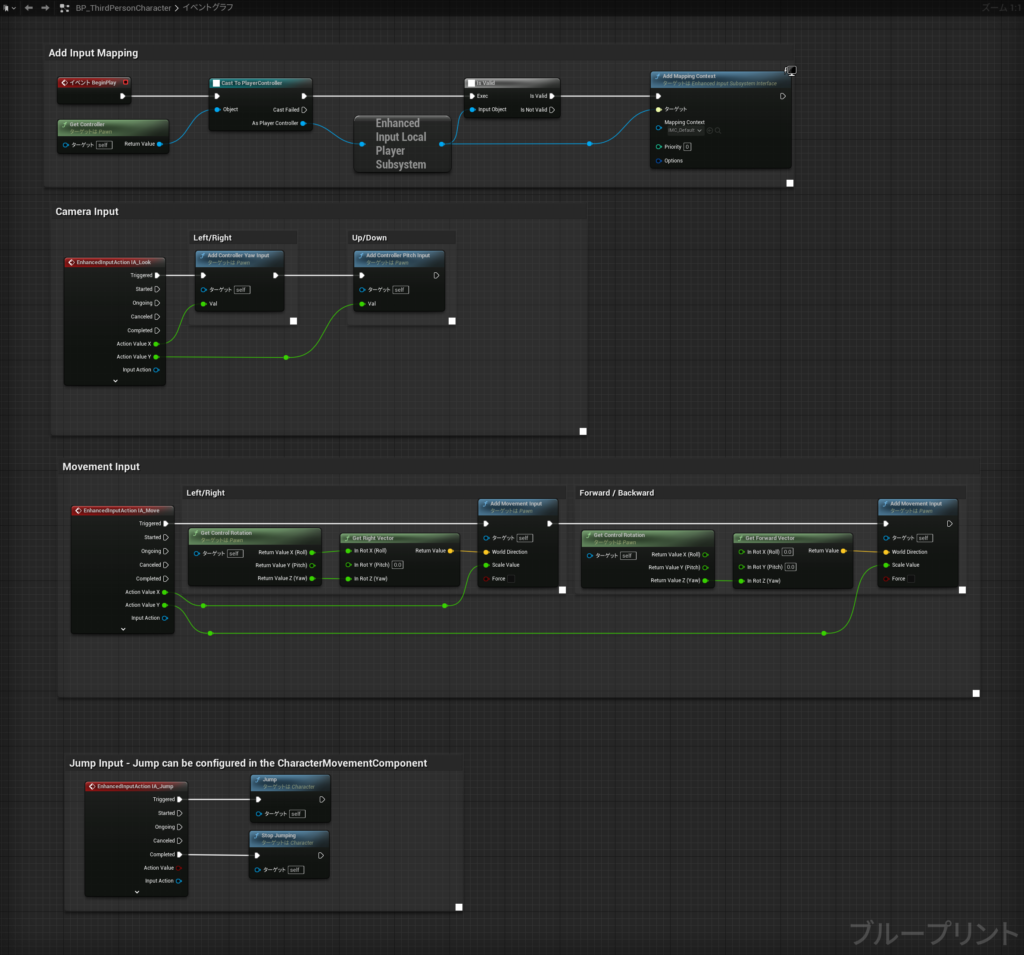
イベントグラフの選択したノードを撮影する
「Ctrl + F8」を押すと選択したノードを撮影してクリップボードにコピーする
「Ctrl + F10」を押すと選択したノードを撮影して画像を出力する
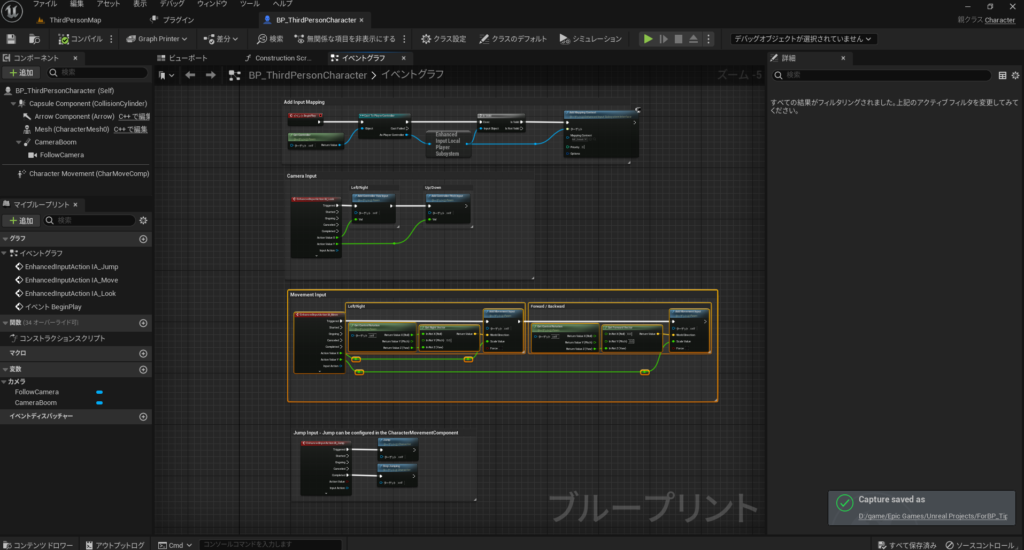
- イベントグラフ内の撮影したいノードを選択した状態で「Ctrl + F10」を押すと撮影されて画像が出力される。
出力された画像
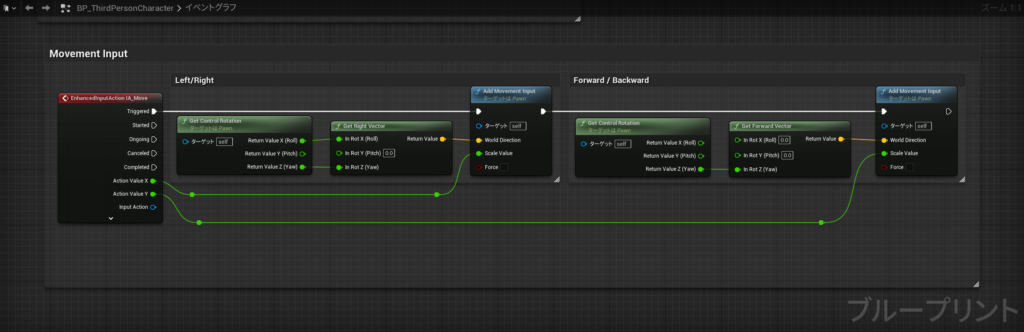
「Graph Printer」の設定を変更する
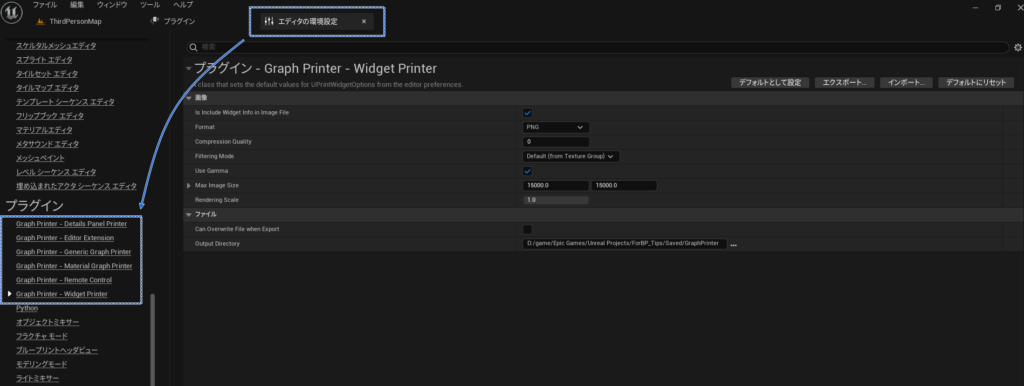
- 「エディタの環境設定」の「プラグイン」にある「GraphPrinter~」の項目で、出力する画像のフォーマットや保存先などを設定することができる。
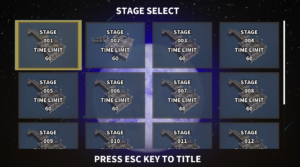
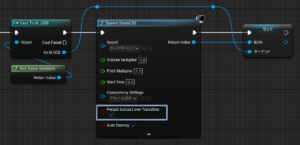
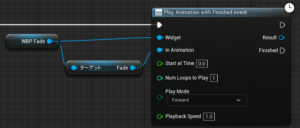
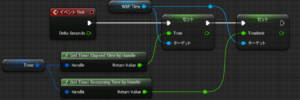
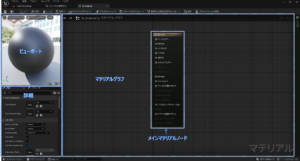
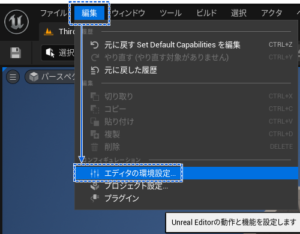
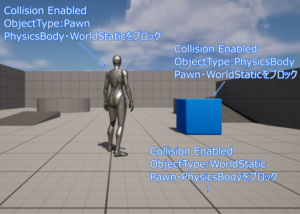
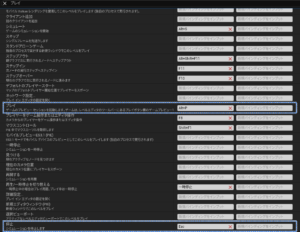
コメント